За какво е програмата за уеб придружител за

- 1383
- 227
- Angelo Monahan
Вероятно сте били изненадани, когато намерите програма за уеб придружител, която не сте инсталирали. Трудно е да не го забележите: Изключва защитната стена на системата на Windows, независимо променя основната страница на браузъра и извършва редица други действия, които не са договорени с потребителя. С една дума, се държи като типичен вирус. Нека разберем дали това е така и как да премахнем уеб спътника.

Какво е уеб спътник Lavasoft
Уеб спътникът се предлага като сили за сигурност, които проследяват безопасността на сайтовете и не позволява да се следват съмнителните връзки - това е тази програма, според изявленията на разработчиците.
Инициативата беше добра, но софтуерът се оказа слаб и не спечели популярност. За да не нанася загуби, компанията добави друга функция към своя продукт: Рекламен филтър. Ако смятате, че спътникът е започнал да блокира търговските банери, тогава се заблуждавате: напротив, той започна да „избира оферти, като се вземат предвид интересите на потребителя“, за да може „да намери стоки и услуги, полезни за него“. Естествено, това доведе до факта, че програмата избирателно демонстрира определена реклама, дори тази, която самият браузър се опита да премахне.
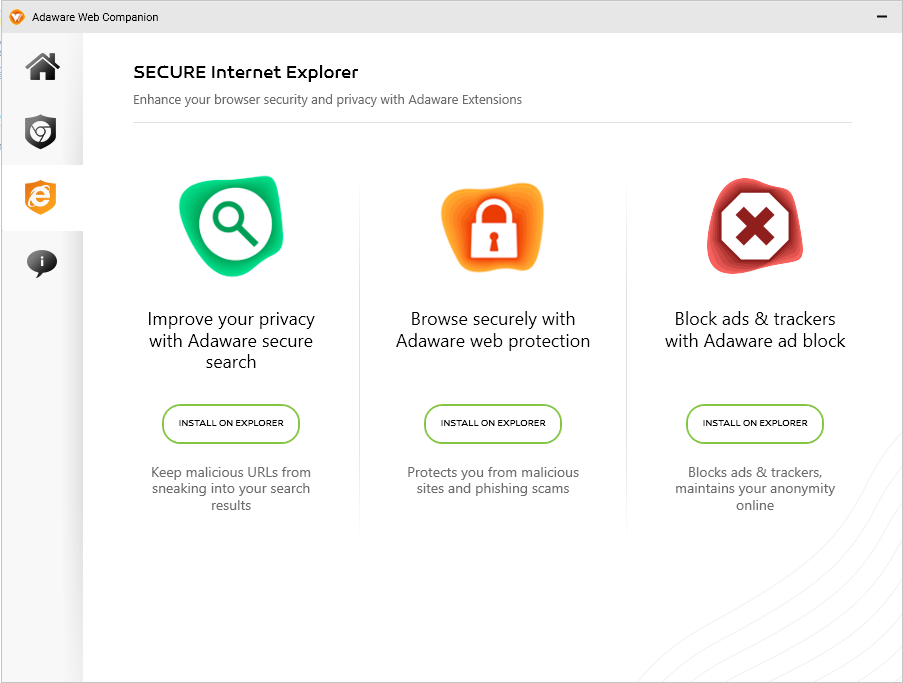
Как уеб спътник зарази вашия компютър
Приложението разпространява най -простия и дълго познат начин: „в придатък“ към друг софтуер, който хората изтеглят от съмнителни сайтове. Да предположим, че сте искали да инсталирате Adobe Photoshop, но официалната версия ви се стори твърде скъпа, така че сте намерили пират. Когато стартирате инсталатора, се появяват точки: „Задайте по подразбиране (препоръчително) и„ Селективен “. Ако сте съгласни с първия, тогава в допълнение към Photoshop ще получите куп други програми, които не винаги са безопасни.
Най -вероятно това е точно това, което се случи във вашия случай. Може би бързате и не сте чели текста, който придружаваше всеки етап от инсталацията, или не смееше да премахне кутията от „препоръчаната“ точка, като решихте, че това ще доведе до някакъв вид провал.
След това приложението започва да се разпорежда с браузъра, както иска: Ако имате търсачка Google, то преминава към Bing или Yahoo, стартира свои собствени услуги и процеси, събира данни, за да демонстрира „действителна реклама“.
Инсталиране и функционалност на програмата
Можете да изтеглите уеб спътник от официалния сайт. Удивително е, че веднага щом преминете към него (без дори да натискате бутона за изтегляне), пакетът се зарежда. Някои браузъри блокират изтеглянето и маркирайте сайта като измамно (например, Yandex прави това.Браузър ").
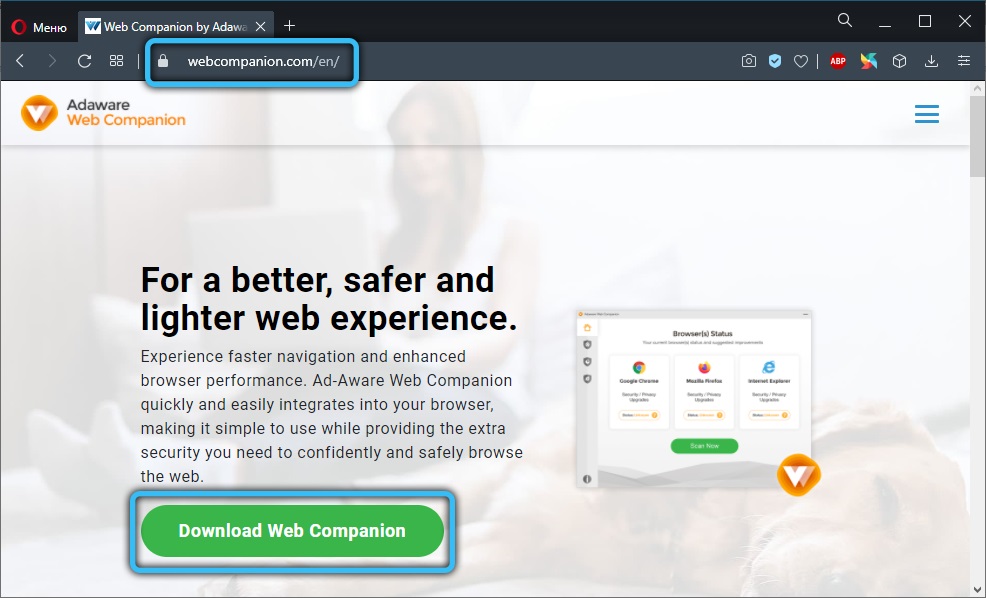
Ако все още изтегляте програмата, тогава тя е разопакована много бързо, пита кой език е подходящ за вас и създава етикет, както и бутон за разширяване на браузъра. В „Настройки“ можете да посочите параметрите, чрез които приложението трябва да филтрира интернет ресурси. Всъщност няма да намерите специални опции: има много аналози, които се справят със същата задача много по -добре.
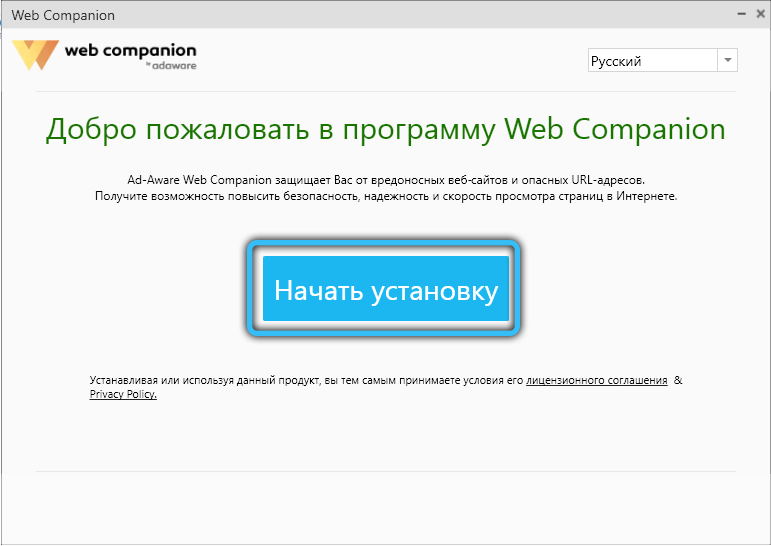
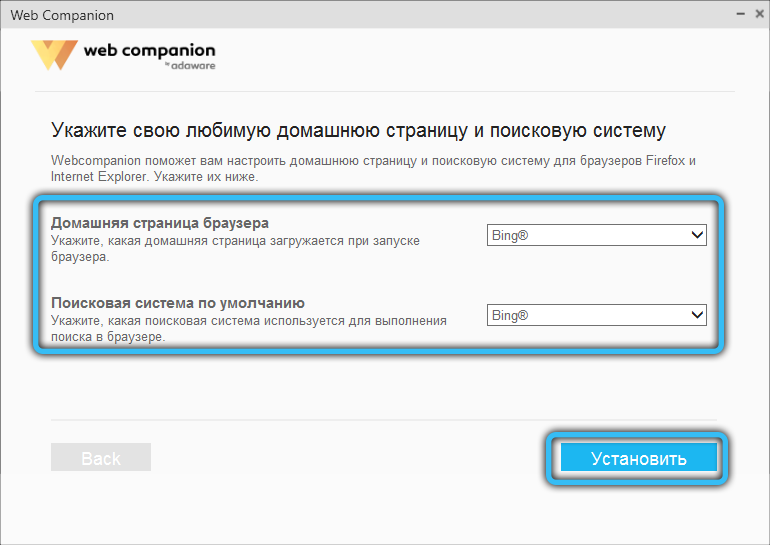
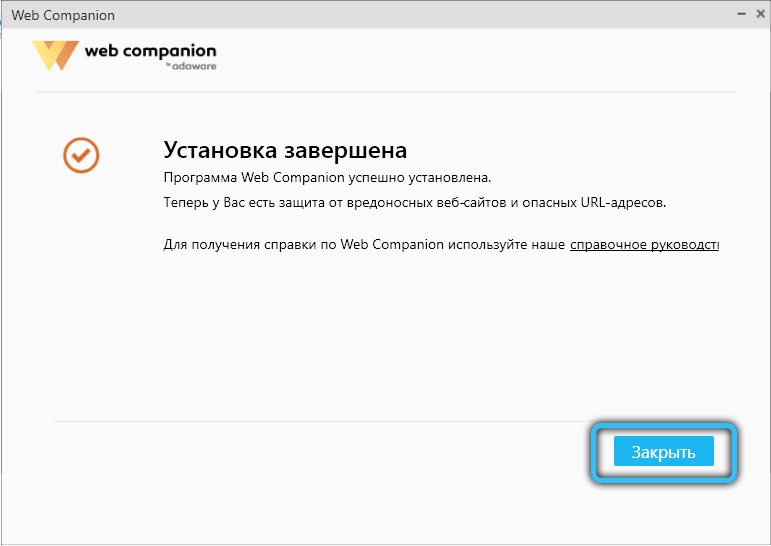
Предимства и недостатъци
Ако се колебаете и не знаете дали да премахнете уеб спътника или да напуснете, анализирайте неговите положителни и отрицателни страни:
| професионалисти | Минуси |
| Разпределя се безплатно | Задайте скрити от потребителя, без неговото съгласие и одобрение |
| Интерфейсът е прост и разбираем | Променя началната страница на браузъра и търсачката |
| Всички функции се превеждат на руски и са оборудвани с обяснения | Добавя рекламни блокове, уведомява отстъпките и продажбите на различни магазини |
| Уеб спътникът наистина не позволява на опасни сайтове | Понякога не разпознава фишинг ресурси |
| Отказва защитната стена на системата | |
| Събира данни |
Сега ще ви бъде по -лесно да вземете решение, като претегляте всички плюсове и минуси.
Как можем да изтрием уеб спътник
Време е да разберете как да премахнете уеб спътника от компютър. Нека започнем с най -простия начин:
- Отидете на "Старт" - "Контролен панел" - "Програми" - "Премахване на програмата".
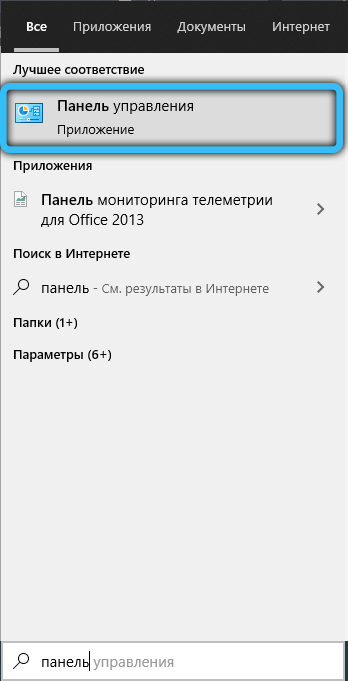
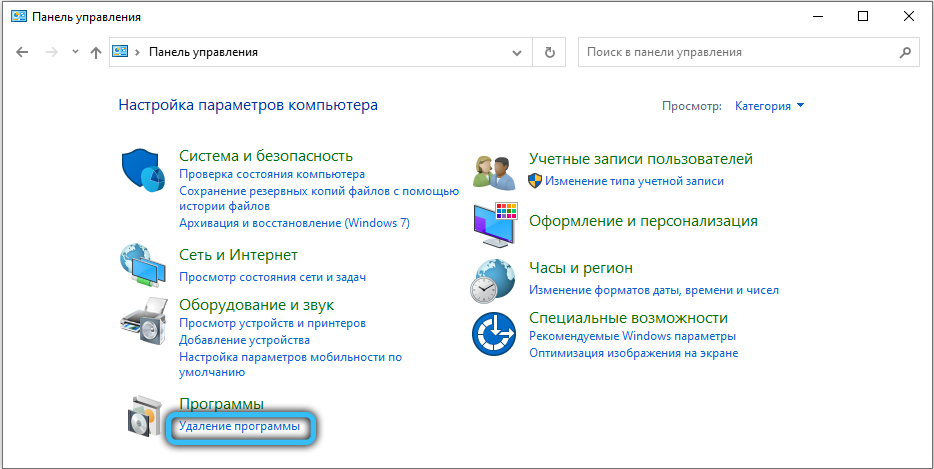
- Намерете списъка с уеб придружители, маркирайте го с едно щракване и натиснете бутона „Изтриване“ в горната част.
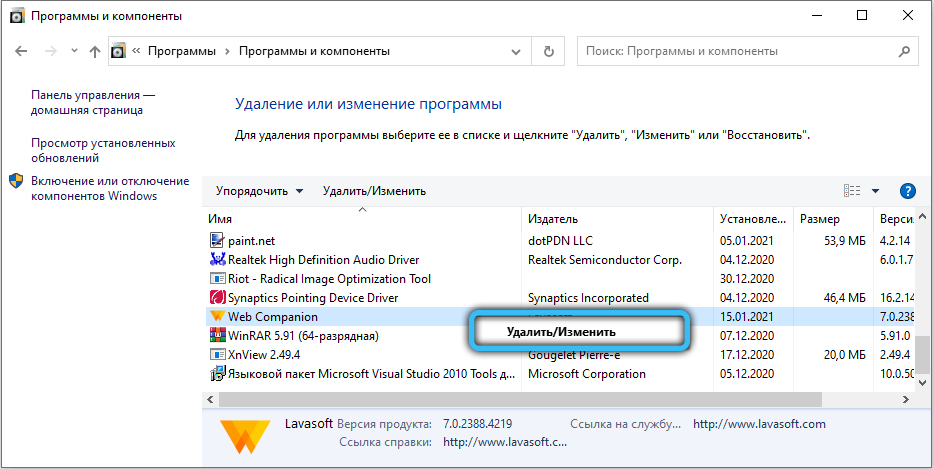
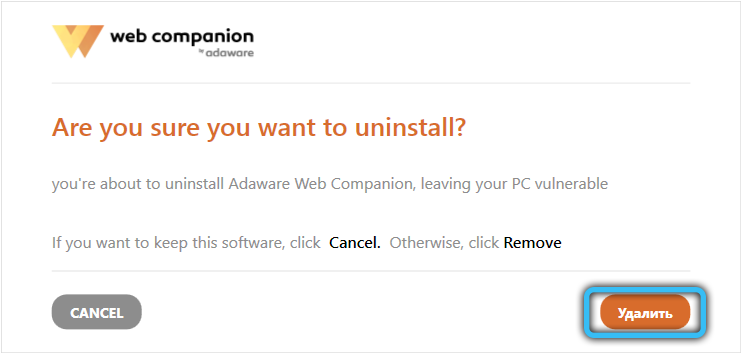
- Презаредете компютъра.
- Стартирайте приложение за почистване, така че да премахва останалите елементи, например, ccleaner.
Много е добре, ако на този етап всичко се получи. Но обикновено спътникът не иска да присъства и системата ви казва или за липсата на права за изтриване, а след това за работата на приложението на заден план, а след това за повредата. В случай на такъв резултат има друг вариант:
- Щракнете върху Ctrl+Alt+Del.
- Изберете "Мениджър на задачи".
- Щракнете върху PKM от WebCompanion.exe и премахнете тази задача.
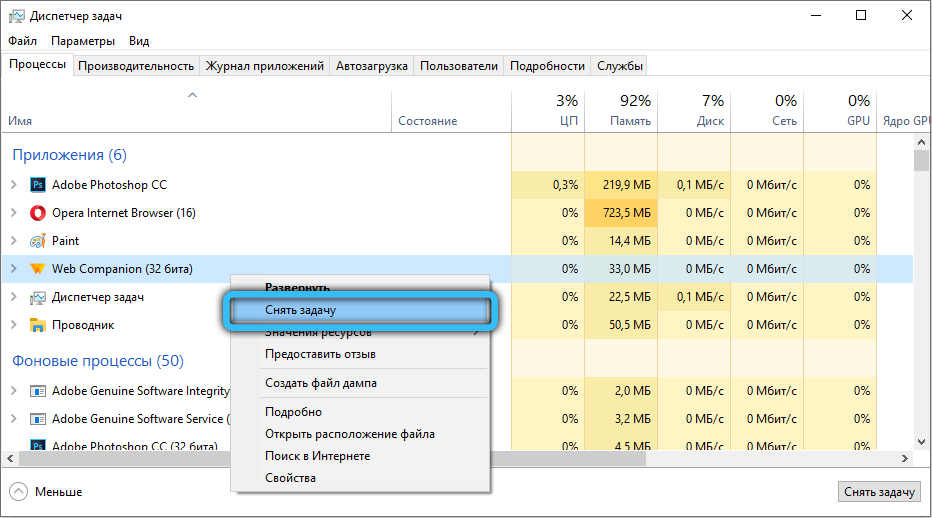
- Изключете и включете компютъра.
- Натиснете бутона F8 или F11 или ESC бързо и няколко пъти - зависи от марката на вашия компютър (по -добре е първо да разберете кой ключ ще отвори „Допълнителното зареждане на менюто“).
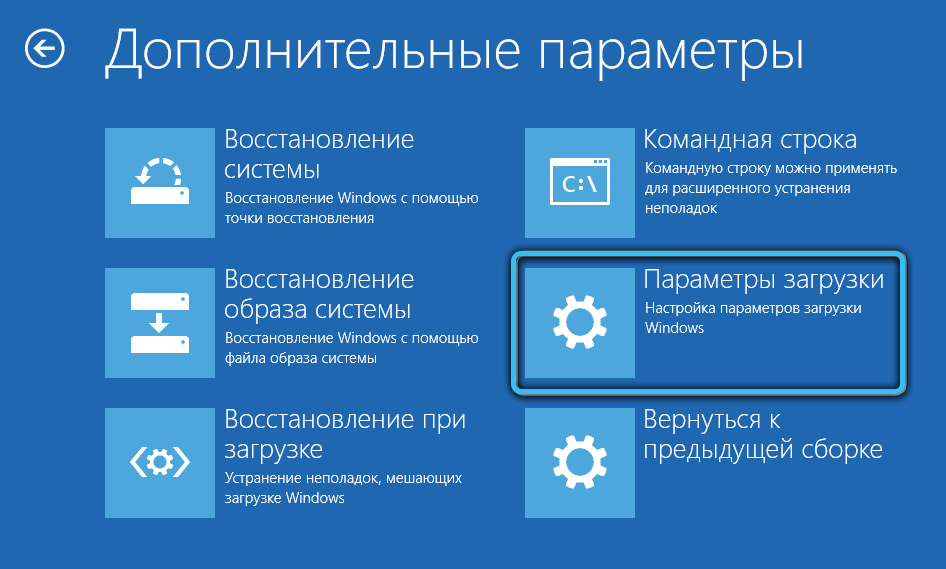
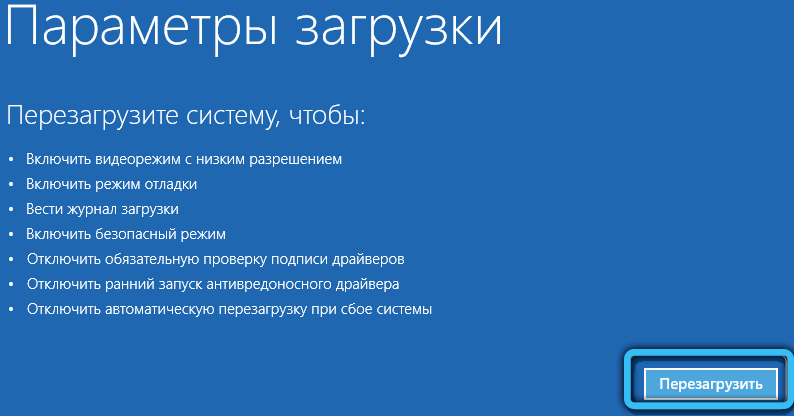
- В прозореца, който се появява, изберете „Безопасен режим“ и след това отново отворете „Контролен панел“ и изтрийте програмата.
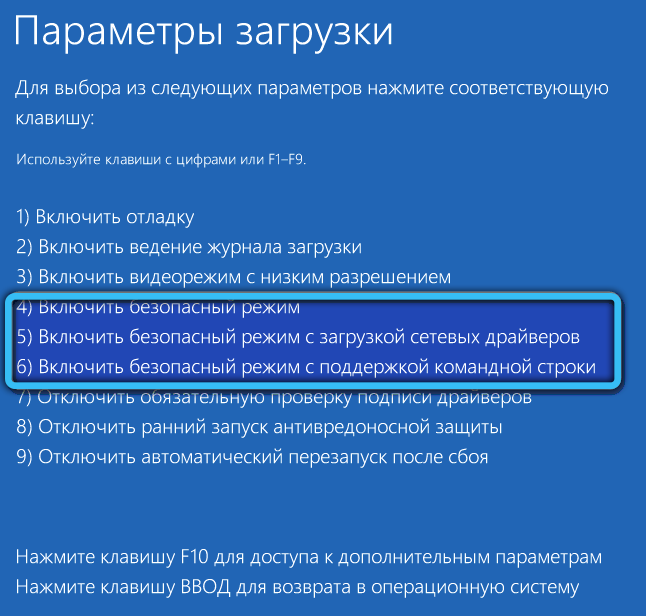
За всеки случай, тогава направете следното:
- Отворете компютъра - C - програмни файлове (x86) диск.
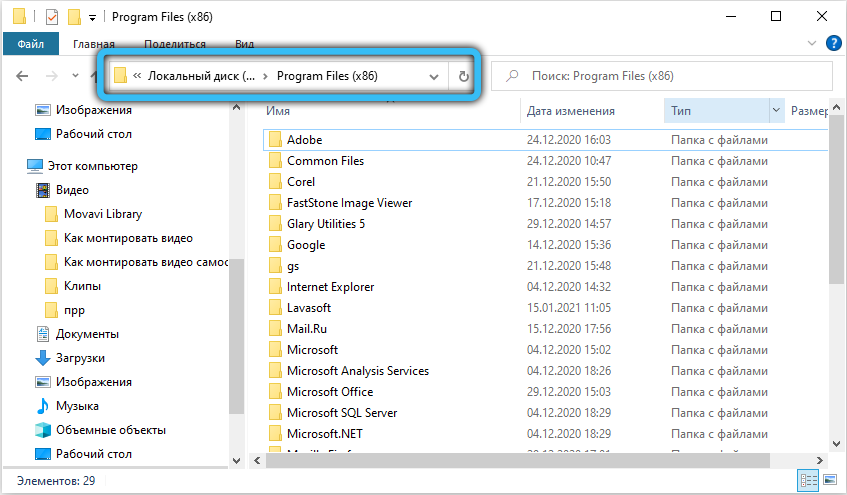
- Проверете дали има папки с имената Lavasoft и Adaware. Ако имате, изтрийте ги.
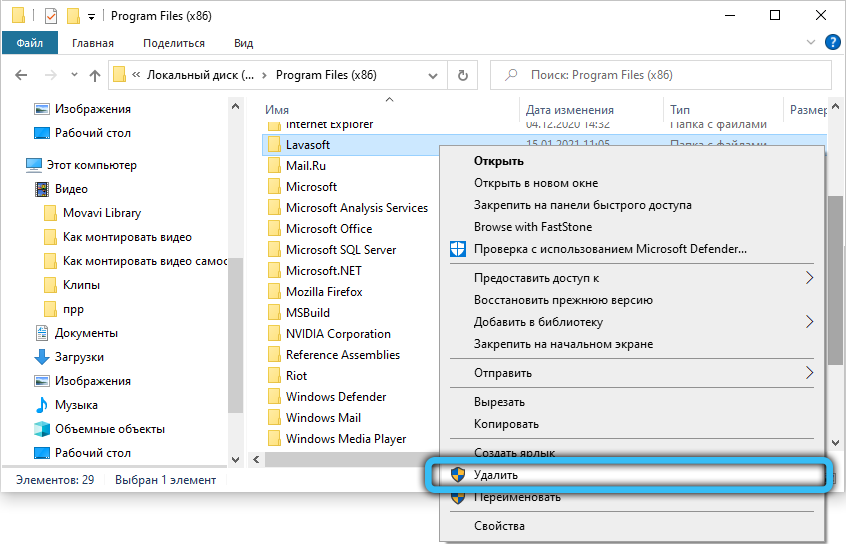
- След това влезте в системното търсене: "Изпълнете", щракнете върху приложението с допълнителен бутон и го стартирайте от името на администратора.
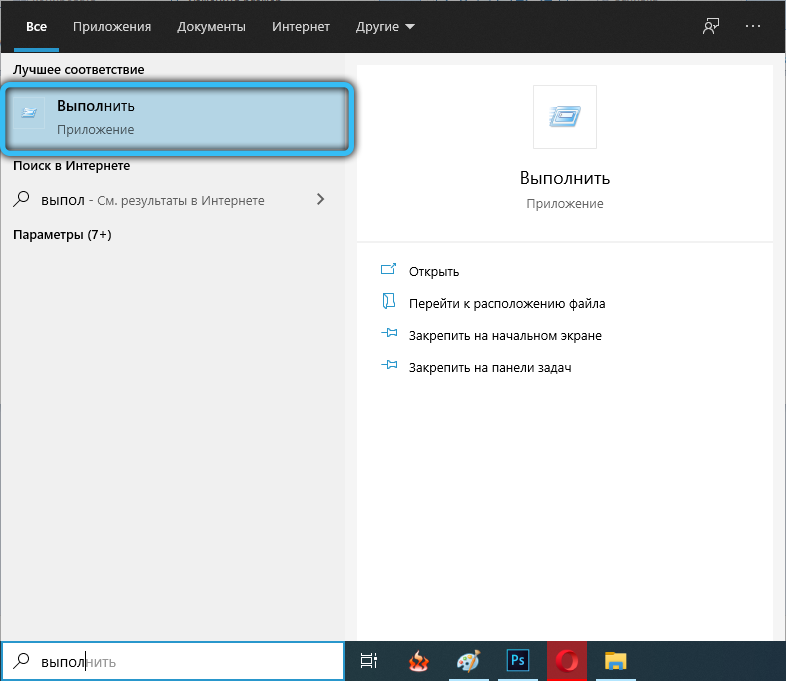
- Влезте в полето: regedit, щракнете върху Enter.
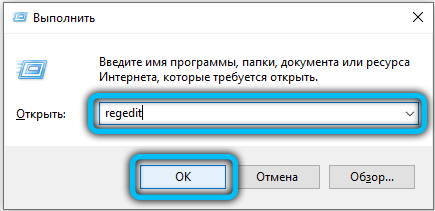
- Отворете "File" - "Export" и запазете копие от регистъра.
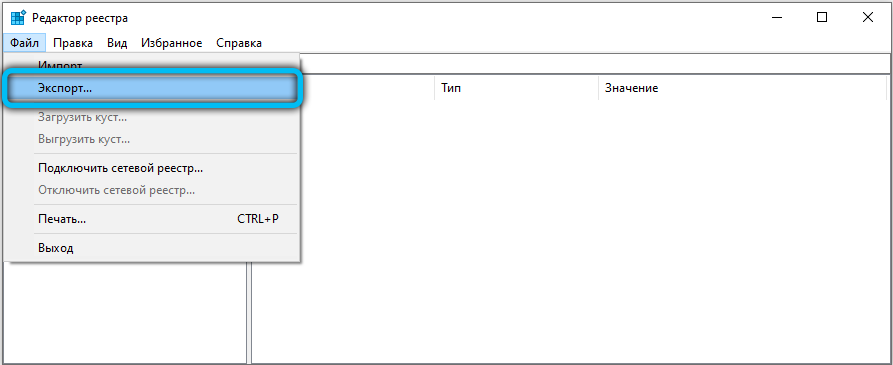
- Вляво виждате думата "компютър" - щракнете върху него веднъж и след това щракнете върху Ctrl+F.
- В полето „Намери“, въведете: Уеб спътник, посочете какво трябва да търсите навсякъде (има прозорци с марки за това).
- Кликнете върху „Намерете по -нататък“.
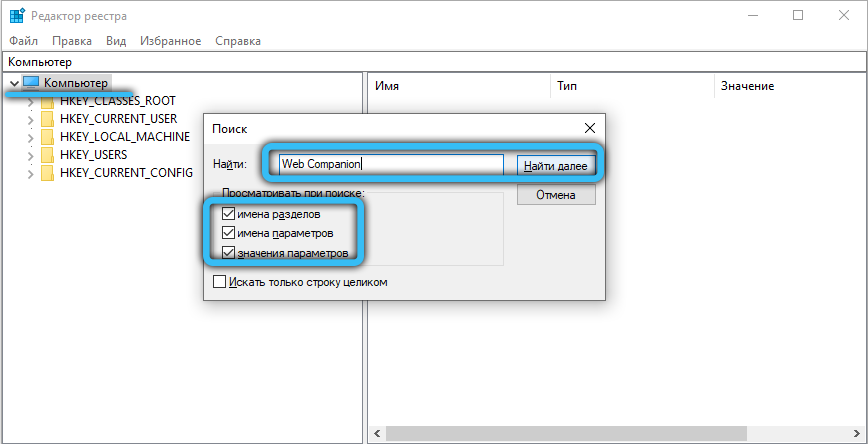
- Премахнете абсолютно всичко, което се намира в регистъра на филтъра.
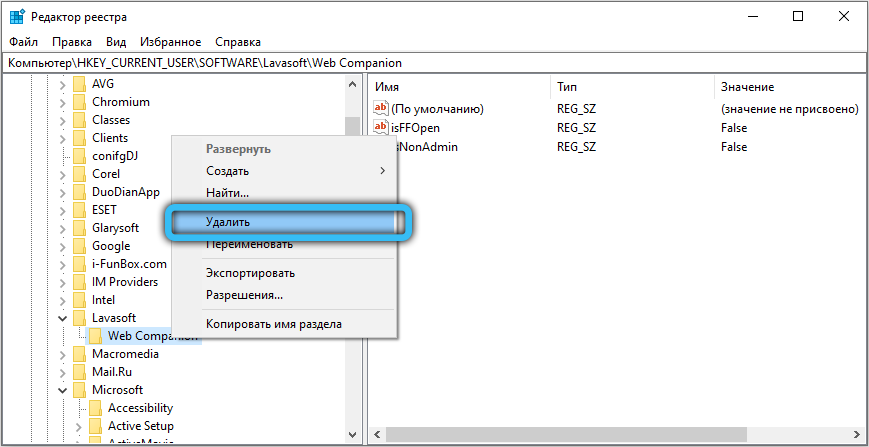
- Повторете процедурата няколко пъти, докато системата спре да намира файлове, свързани с спътник.
Сега ще се погрижим за браузърите, защото благодарение на уеб спътника, има пълен хаос и все още има бутони от допълнения:
- За Google Chrome. В линията за търсене Въведете: Chrome: // разширения. Намерете иконата на Web Companion, изберете и щракнете върху „Изтриване“ (Икона на урна). Сега вкарайте в търсенето: chrome: // настройки. Щракнете върху "Допълнително" - "Възстановяване на настройките по подразбиране" и бутона "Нулиране".
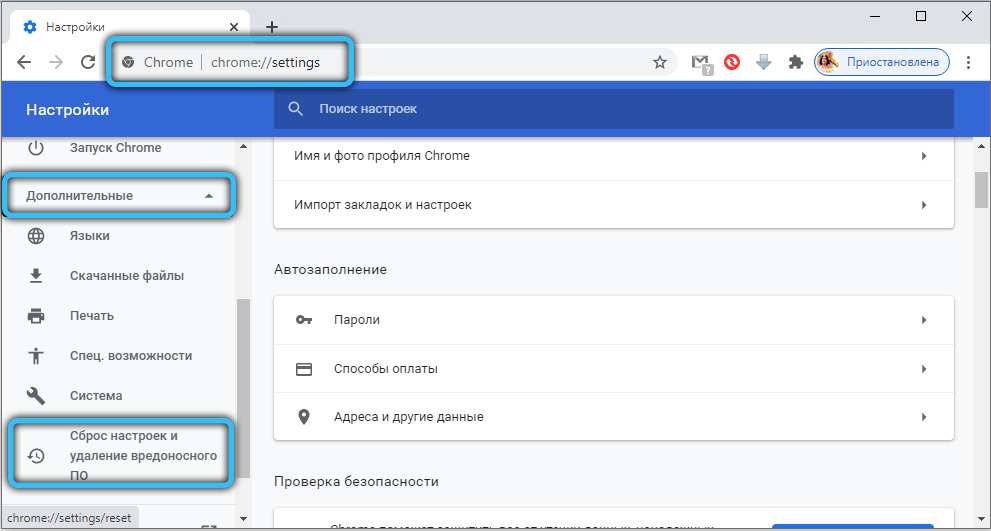
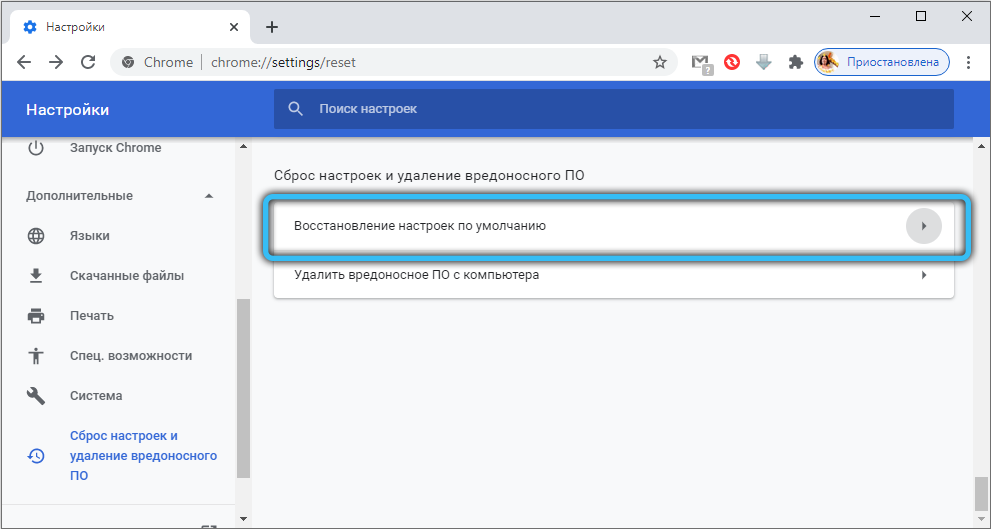
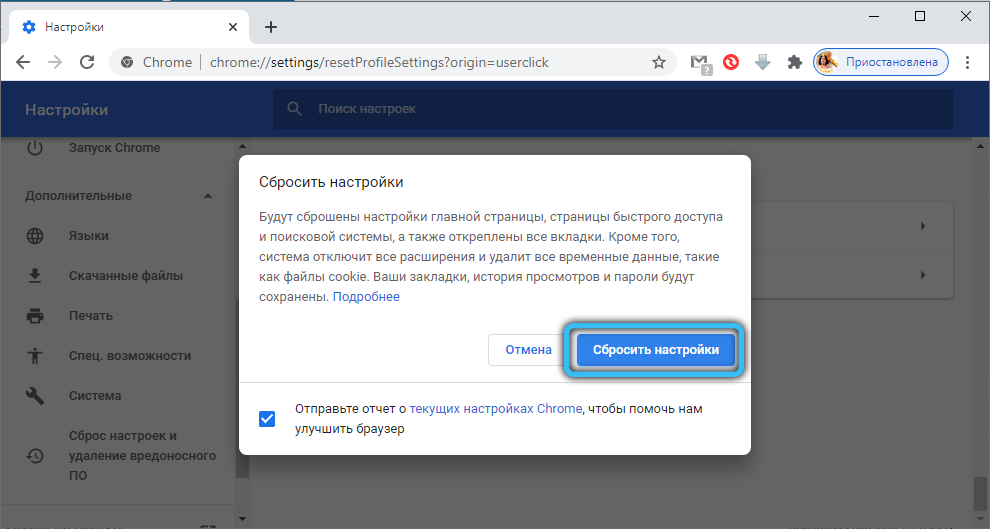
- За "Yandex.Браузър ". Отидете на "Настройки" - "Добавки" - Уеб спътник. Преместете плъзгача в позицията "деактивиране". След това се върнете към "Настройки", щракнете върху "Система" - "Нулирайте всички настройки".
- За Mozilla Firefox. В линията за търсене Въведете: Относно: Addons. Намерете приложението и щракнете върху „Disable“. Сега отидете на същия ред за: Поддръжка, щракнете върху „Нулиране на Firefox“.
От този момент може да се предположи, че най -накрая се отървете от спътника. Кажете ни в коментарите дали трябва да се сблъскате с тази програма, дали я намирате за полезен и как сте били изтрити от вашия компютър.
- « Включване и изключване на функцията за откриване на мрежата в Windows
- Подмяна и премахване на каишката с Apple Watch »

